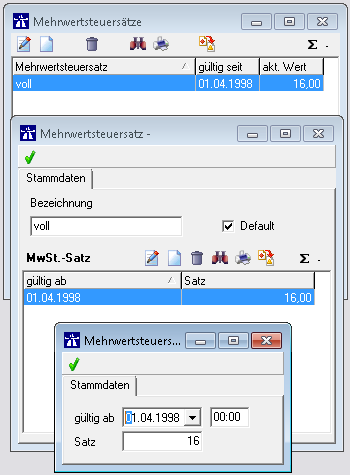MWSt Satz: Unterschied zwischen den Versionen
Zur Navigation springen
Zur Suche springen
Nagy (Diskussion | Beiträge) |
Nagy (Diskussion | Beiträge) |
||
| Zeile 3: | Zeile 3: | ||
| − | [[Datei: | + | [[Datei:MwStSatz.png ||350px|thumb|top|left]] |
| − | * | + | * Sie gehen in die Spalte Einstellungen - MWSt Satz |
| − | * | + | * Sie klicken auf das weiße Blatt. |
| − | * | + | * Hier geben Sie eine Bezeichnung ein, z.B. voll. |
| − | * | + | * Dann klicken Sie unterhalb der Bezeichnung wieder auf das weiße Blatt. |
| − | + | * In dieser Maske stellen Sie das Datum und die Uhrzeit ein, ab wann der MWSt Satz gelten soll sowie die Prozent Zahl, z.B. 10, 19. | |
{{clr}} | {{clr}} | ||
---- | ---- | ||
Version vom 11. Mai 2016, 15:16 Uhr
MWSt Satz anlegen
- Sie gehen in die Spalte Einstellungen - MWSt Satz
- Sie klicken auf das weiße Blatt.
- Hier geben Sie eine Bezeichnung ein, z.B. voll.
- Dann klicken Sie unterhalb der Bezeichnung wieder auf das weiße Blatt.
- In dieser Maske stellen Sie das Datum und die Uhrzeit ein, ab wann der MWSt Satz gelten soll sowie die Prozent Zahl, z.B. 10, 19.